
Qanday qilib musiqani kompyuterdan iPhone, Apad, Mac-ga o'tish va import usullari, yo'riqnoma usullari
IOS operatsion tizimi kompyuterdan ishlaydigan moslamalardagi sevimli musiqani import qilish bo'yicha qo'llanma.
Navigatsiya
Android operatsion tizimiga asoslangan mobil qurilmalarda faqat mobil qurilmalar bilan muomala qilgan foydalanuvchilar operatsion tizimga moslashish qiyin. iOS. Va u yoki boshqa funktsiyalarni qanday bajarishni tushunish. Eng keng tarqalgan muammolardan biri bu sevimli musiqani kompyuterdan qurilmalarga o'tkazishdir. iPhone. va iPad..
Bizning maqolamizda, shaxsiy kompyuterdan kompyuterdan qanday qilib o'zingiz uchun qanday import qilinish haqida gapirib beramiz iPhone., iPad. yoki MacBook. Tom ma'noda bir necha daqiqada.

Rasm 1. Musiqani Apple-dan qurilmalarga o'tkazish.
IPhone qurilmalari, iPad va MacBook tomonidan qo'llab-quvvatlanadigan musiqiy formatlar
- Tovush formatidan tashqari qancha ma'lum mp3Barcha qurilmalar va operatsion tizimlardan foydalanuvchilar orasida eng mashhur hisoblanadi, bugungi kunda biroz farq qiladigan boshqa ko'plab formatlar mavjud va tegishli ravishda fayl hajmi.
- Qoida tariqasida, kompyuterdagi ba'zi formatlarni o'tkazish uchun foydalanuvchilar kodek paketlarini yoki ixtisoslashtirilgan o'yinchilarni yuklab olishlari va o'rnatishlari yoki o'rnatishlari kerak. Xuddi shu narsa Android operatsion tizimlari ishlaydigan mobil qurilmalarga ham tegishli. Masalan, Mxplayer pleeri ushbu operatsion tizimda mashhur Ac3».
- Qanday tashvishlar iPhone., iPad., MacBook. va boshqa gadjetlar olma, ular qo'shimcha dasturlarni o'rnatmasdan, ular qo'shimcha dastur o'rnatmasdan, har qanday formatdagi ovozli fayllarni qayta ishlash va ko'paytirishga qodir.
Sizning e'tiboringizga ushbu qurilmalar tomonidan takrorlangan eng mashhur tovush formatlari ro'yxati:
- AAC himoyalangan;
- AC3;
- AFIFIKA;
- Apple Yo'qotishsiz;
- Eshitiladigan;
- Mp3;
- Wav;
Qanday qilib musiqani kompyuterdan iPhone, Apad, Mac-ga o'tish va import usullari, yo'riqnoma usullari
- Ma'lumki, IOS operatsion tizimi ishlaydigan qurilmalar yuqori darajada xavfsizlik darajasiga ega va ushbu darajada boshqa operatsion tizimlar ishlaydigan gadjjetlar va kompyuterlar bilan bevosita ta'sir qiladi.
- Masalan, agar siz iPhone-dagi iPhone-dagi telefondan kompyuterdan kompyuterdan uzatishga harakat qilsangiz " Nusxa ko'chirish"Harakat muvaffaqiyatga erishmaydi. Musiqa va boshqa fayllarni uzatish uchun iPhone. va iPad. Ixtisoslashtirilgan dasturiy ta'minotdan foydalanishga murojaat qilish kerak olma.
ITunes-dan foydalanib musiqa import qilish
Musiqani kompyuterdan berishning eng samarali usuli iPhone. yoki iPad. dasturdan foydalanish iTunes.Kompaniya rasmiy veb-saytidan bepul yuklab olinishi mumkin olma bilan ushbu havolani. O'tkazma quyidagicha amalga oshiriladi:
1-qadam.
- Yuklab olishDasturni o'rnating va ishga tushiring iTunes..
- Keyingi, asosiy oynaning yuqori qismida siz bo'limga o'tishingiz kerak bo'ladi " Mening musiqam"Siz ilgari hech qachon ushbu dasturdan foydalanmadingiz va musiqiy treklarni uzatmadingiz iOS-qurilmalar.
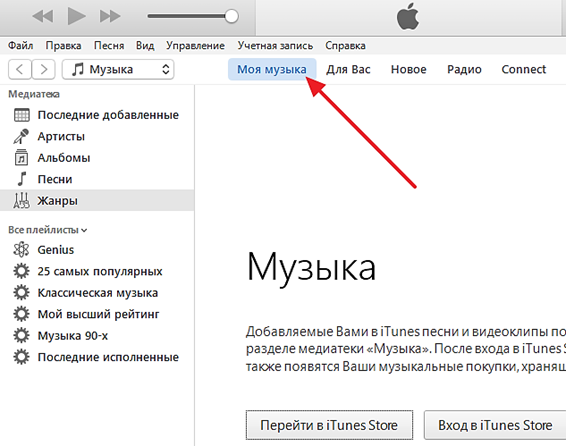
Rasm 2. Dasturni ishga tushiring va musiqa bilan bo'limga o'ting.
2-qadam..
- Oynaning yuqori qismida bo'limni oching " Fayli"Va norozi ro'yxatda," Line "ni tanlang" Faylni kutubxonaga qo'shing ..."Agar bitta musiqa yo'lini qo'shish kerak bo'lsa.
- Agar bir nechta yoki barcha mavjud treklarni uzatish kerak bo'lsa iPhone. yoki iPad., Ro'yxatda tanlang " Kutubxonaga papkani qo'shing ...».
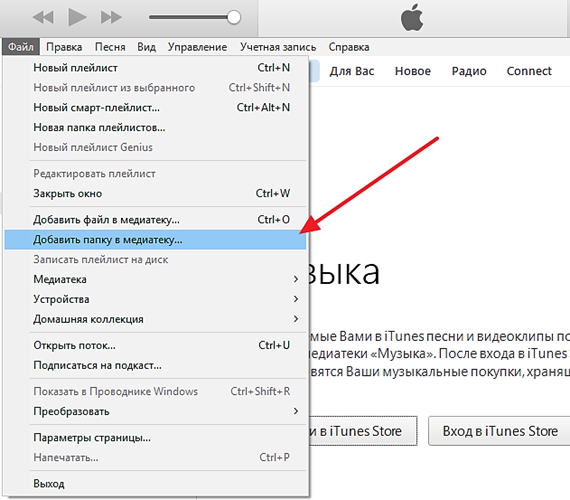
Rasm 3. Fayllarni qo'shish usulini tanlash.
3-qadam..
- Ochilish oynasida siz import qilmoqchi bo'lgan fayllar yoki papkani ta'kidlashingiz kerak bo'ladi.
- Keyingi dasturga tanlangan fayllarni import qilish jarayoni boshlanadi. iTunes.Uning tezligi tanlangan fayllarning miqdori va vazniga bog'liq bo'ladi. Jarayonni tugatishni kuting.

Image 4. Kutubxonaga saundtrek qo'shish jarayoni.
4-qadam..
- Fayllar qo'shilgandan so'ng, tarkibiy oynada san'atkorlar, albomlar, janrlar va hk. Oynaning chap tomonidagi tegishli elementlarni bosing iTunes..
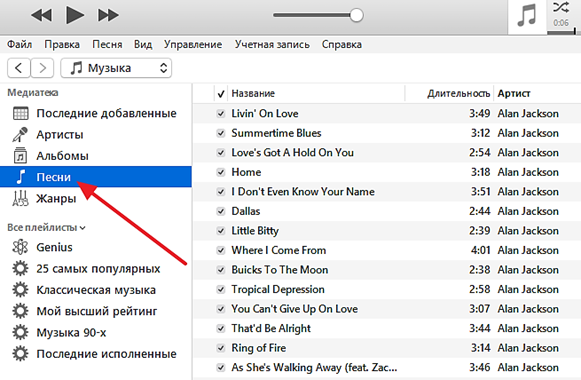
Rasm 5. SununtTracks janrlari, ijrochilar va boshqa mezonlar bo'yicha saralash.
5-qadam..
- Media kutubxonasini kerakli miqdordagi musiqiy kompozitsiyalar bilan to'ldirishingiz bilanoq, siz to'g'ridan-to'g'ri o'zingizga kompyuteringiz bilan import qilishingiz mumkin iOS qurilmasi.
- O'zingiz bilan bog'laning iPhone. yoki iPad. ixtisoslashgan kompyuterga USB sim Va shaxsiy kompyuteringiz qurilmani tanib chiqqandan so'ng darhol ko'rsatib o'tadigan asosiy oynaning yuqori qismidagi smartfon tasvirchasini bosing.
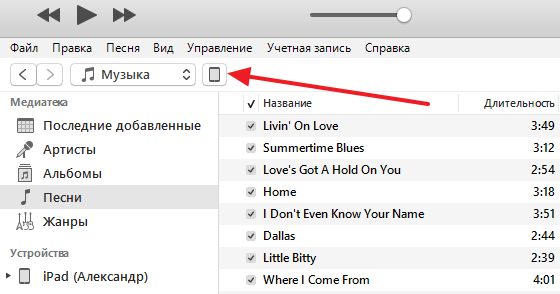
6. Qurilmani kompyuterga ulash va sinxronizatsiya sozlamalariga o'ting.
6-qadam..
- Paydo bo'lishingizdan oldin. IOS qurilmalari.
- Siz bo'limni kiritishingiz kerak " Musiqa"Dastlabki dastur oynasining chap tomonida joylashgan va chiziqning qarshisida joylashgan markerni o'rnatadi" Musiqani sinxronlashtiring».
- Bundan tashqari, ushbu yorliqda siz qaysi musiqiy treklarni sinxronlashtirilishini tanlashingiz mumkin. Agar siz kutubxonada mavjud bo'lgan barcha ovozli fayllarni sinxronlashtirishni istasangiz, chiziqning qarshisiga qarama-qarshi markerni o'rnating " Barcha OAV».
- Agar siz qo'shilgan kompozitsiyalarni tanlashingiz kerak bo'lsa, so'ngra chiziqning qarshisida markerni o'rnating " Sevimli pleylistlar, albomlar va janrlar"Va keyin siz kerakli musiqa fayllarini tanlashingiz mumkin.
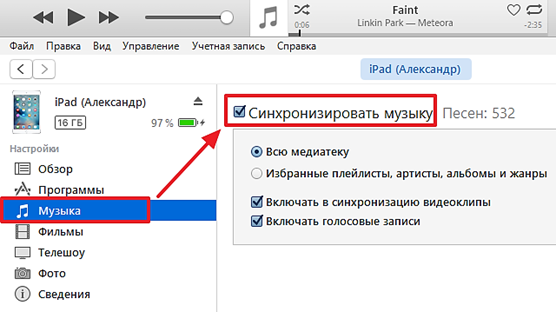
Rasm 7. Fayllarni va sinxronlashtirishni tayyorlashni tanlang.
7-qadam..
- Barcha kerakli musiqa tanlangandan so'ng, siz tugmachani bosishingiz kerak bo'ladi " Tayyor"Dastur oynasining pastki qismida joylashgan.
- Keyingi kichik ochilish oynasida siz tugmachani bosishingiz kerak bo'ladi " Qo'llamoq»Sizning sozlamalaringizni o'zgartirish uchun iPhone. yoki iPad..
- Musiqa import jarayonini tugatgan qurilmangizga, uni dastur oynasining yuqori qismida ko'rsatiladigan indikator tomonidan kuzatilishi mumkinligini kuting.
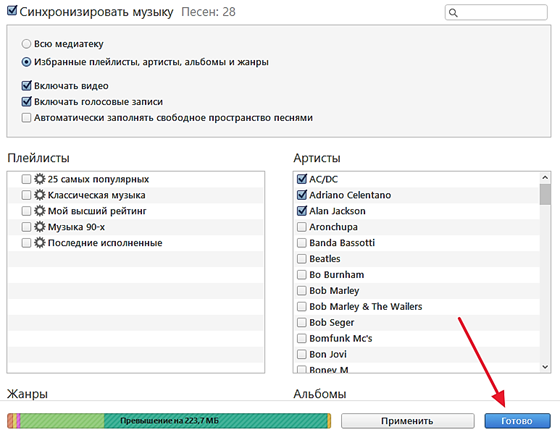
Image 8. Musiqani kompyuterdan qurilmaga o'tkazish jarayonining boshlanishi.
Itools dasturidan foydalanib musiqa import qilish
Qurilmalarga musiqa import qilish uchun yuqorida ko'rsatilgan dasturga alternativa iPhone. va iPad. Dasturga xizmat qiladi itoollar.Xitoy mutaxassislari tomonidan ishlab chiqilgan. Uning afzalligi - bu taqqoslashda foydalanishning interfeysi va soddaligi iTunes.. Ammo dastur litsenziyalangan mahsulotlarga taalluqli emas. olmaBa'zi hollarda, u bitta yoki boshqa qurilmaga mos kelmasligi mumkin.
Dasturni yuklab olish mumkin ishlab chiqaruvchilarning rasmiy saytidan olish mumkin ushbu havolani Yoki Internetda "qayta ko'rib chiqilgan" versiyasi bilan alternativ manbani toping. Musiqani kompyuterdan olib kirish iPhone. yoki iPad. Dasturdan foydalanish itoollar. Bu faqat bir nechta qadam tashlanadi:
- O'zingizni biriktiring iOS qurilmasi Ixtisoslashgan sim yordamida kompyuterga dasturni kompyuterga oldindan ishga tushiring, bo'limni oching " Musiqa."Va" tugma "ni bosing Import».
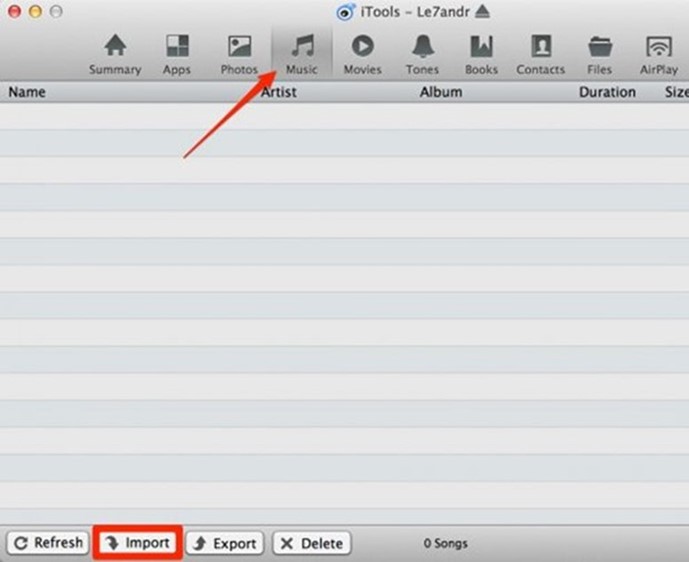
Image 9. Itools dasturidan foydalanib, kompyuterdan iOS qurilmalariga musiqa berish.
- Siz qilishingiz kerak bo'lgan narsa - bu kompyuterdagi kerakli saundtreklarni tanlash, "tugma" ni bosing OK"Va musiqani kompyuterdan kompyuterdan ishlash jarayonini kuting iPhone. yoki iPad..
